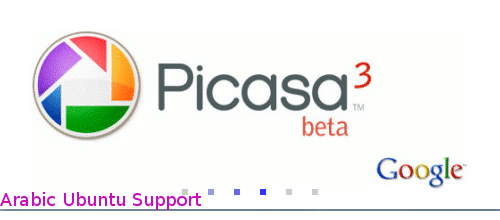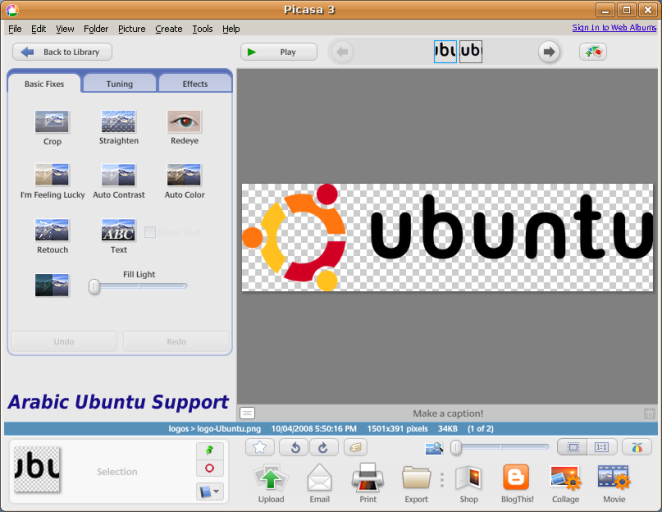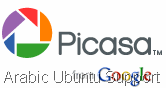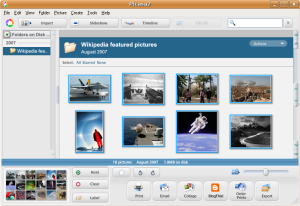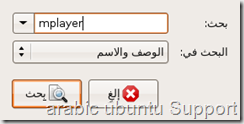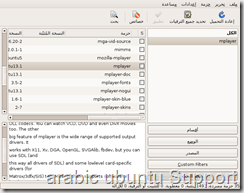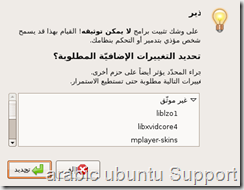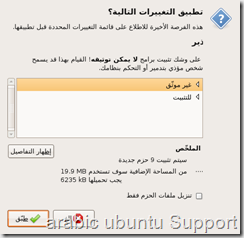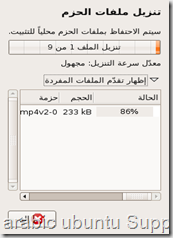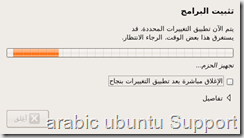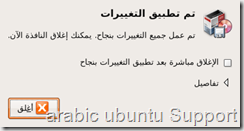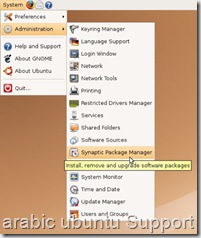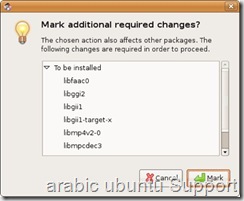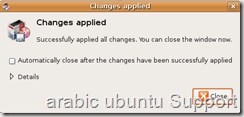Archive for the ‘برامج الميديا’ Category
Posted by dragonmm2010 في ماي 30, 2010
برنامج audacious هو برنامج شبيه لدرجه كبيرة لل winamp ويعمل علي انظمه اللينكس
البرنامج تستطيع تحميله عن طريق فتح الترمينال وتفيذ الامر
apt-get install audacious أقرأ باقي الموضوع »
Posted in برامج الميديا | مصنف: arabic support , arabic ubuntu Support , audacious , linux , media , ubuntu | 4 تعليقات »
Posted by dragonmm2010 في أكتوبر 22, 2009
ابونتو 9.10
تعمل ولكنها ضعيفه
اذا عليك من التأكد من خصائص الصوت عن طريق
System->Preferences -> Sound
كما بالصورة يظهر لنا خصائص الصوت نتاكد من قوة الصوت
هل ما زال الصوت ضعيفا ؟!
قم بفتح الطرفيه terminal واكتب alsamixer
Master
لكي تزيد او تقلل من قوة الصوت عن طريق السهم الاعلي والاسفل والتنقل الي المسارات الاخري عن طريق الاتجهين الايمين والشمال
وبهذا تجد ان الصوت يعمل بقوه دون اي مشاكل اخري
Posted in Fix Proplems , برامج الميديا | مصنف: arabic support , linux , sound , ubuntu , الدعم العربي , الصوت , ابونتو | 9 تعليقات »
Posted by dragonmm2010 في مارس 6, 2009
كثيرا ما نري فيديوهات عن الابونتو والمؤثرات الحركيه وغيرها
وهناك الكثير يريدون تسجيل حركاتهم ايضا او تسجيل ما يفعلون علي سطح المكتب بالفيديو
هذا سهل كل ما عليك فعله هو تنصيب gtk-recordMyDesktop
عن طريق Applications —> Add / remove ثم ابحث عن gtk-recordMyDeskto وعلم عليه وقم بتنزيله
بعد تحميل البرنامج نستطيع فتحه من Applications —>sound and video ونختار gtk-recordMyDesktop
اختار جودة الصورة التي تريديها وجودة الصوت الذي تريده واختار مكان الحفظ من save as وغالبا ما بيكون داخل ملف المستحدم الخاص بك
عندما تريد البدء بالتسجيل اضغط علي record ثم سجل وعندما تريد انهاء التسجيل اضغط علي علامة البرنامج في الشريط
ستجد ان البرنامج بدا بحفظ التسجيل ويتم حفظه باسم out.ogg بدخل ملف المستخدم
ولكن هناك الكثيريون يريدون تحويل ملف الفيديو من out.ogg الي out.avi علي سبيل المثال
كل ما عليك فعله هو فتح الطرفيه ونفذ هذا الامر
apt-get install mencoder
والان ننفذ هذا الامر
mencoder out.ogg -o out.avi -oac mp3lame -ovc lavc
out.ogg هو اسم الملف الذي تريد تحويله
out.avi هو الملف الذي سيتم التحويل اليه
والان تمتع بالتسجيل وارفع التسجيلات علي مواقع الفيديو واعرضها لكل اصدقاء والعالم
VIDEO
Posted in برامج الميديا | مصنف: arabic support , Desktop , linux , record , ubuntu , لينكس , ابونتو , تسجيل , سطح المكتب | 3 تعليقات »
Posted by dragonmm2010 في مارس 5, 2009
ريال بلاير 11
كثيرا ما كان يعاني المستخدمين الجدد مع ملقات rmvb و rm والتي يستخدمها برنامج
الريال بلاير وكان لابد من اجراء الكثير من الامور لكي يتم فتح هذه الملفات
الان ريال بلاير 11 بين ايدينا ونسخة جديدة خاصة بانظمة اللينكس وتعمل بشكل رائع
لتحميل برنامج الريال بلاير من موقعه
ولتحميل حزمة dep مباشرة من هنا
DEB Package
Posted in برامج الميديا | مصنف: arabic support , arabic ubuntu Support , linux , media , realplayer , ubuntu , لينكس , ميديا , ابونتو , ريال بلاير | 9 تعليقات »
Posted by dragonmm2010 في أكتوبر 9, 2008
Picasa Logo
بيكاسا 3 يعمل علي الجهاز
الخاص بي
بيكاسا من احدي البرامج التي اعتمد عليها في تنظيم وادارة الصورة
يتميز بالكثير من المزايا التي تجذبك اليه
هذه الصورة كانت شعار البيكاسا اثناء الفتح
تمتع مع النسخة التجريبية من الاصادر الثالث من
بيكاسا
هذه هي صورة البرنامج اثناء العمل
picasa
برنامج بيكاسا من احدي البرامج التي اعتمد عليها في تنظيم وتحسين وادارة الصور
Posted in برامج الميديا | مصنف: linux , Picasa , picasa3 , ubuntu , لينكس , ابونتو , بيكاسا | 4 تعليقات »
Posted by dragonmm2010 في أكتوبر 7, 2008
تم اصدار النسخة الخاصة بالابونتو تستطيع تحميلها من هنا
انصحكم بتجربة الاصدار الثالث هذا جميل ومميز وبه اضافات كثيرة تستطيع التعرف علي الاضافات من هنا
Posted in برامج الميديا | مصنف: Picasa , ubuntu . linux , لينكس , ابونتو , بيكاسا | 3 تعليقات »
Posted by dragonmm2010 في سبتمبر 13, 2008
Elisa logo شعار اليسا
Elisa Media center in ubuntu more entertainment again in ubuntu , with elisa media
center u can explore and view your photos , videos , also
.listen to your sounds in a lovely view in Elisa
The Elisa Media Center has many advanced features that
will make your media center experience unique. It features an intuitive interface with a professional look and feel which can be easily used with a standard TV remote control
To install Elisa on ubuntu hardy just clik on install it and the installation
Install elisa
To easy just click and wait for downloading and installing it just take afew mintue
elisa screenshot لقطة لبرنامج اليسا
برنامج اليسا مركز الوسائط المتعددة في الابونتو
رفاهيه اكثر مرة اخرة في الابونتو , مع مركز الوسائط المتعددة لاليسا
تستطيع استكشاف الصور والفيديوهات ايضا الاستماع الي الاصوات في شكل جميل بداخل اليسا
برنامج يحتوي علي كثير من الخصائص الجميلة في استعراض والاستمتاع بجهازك كانك في مركز للواسائط المتعددة
لتسطيب اليسا علي ابونتو هاردي فقط اضغط علي كلكة تنزيل البرنامج وسيبدا البرنامج في النزول ومن ثم التسطيب
تنزيل البرنامج
انها في غاية السهوله فقط عند ضغطك علي تنزيل البرنامج سيبدا بالتحميل ثم التسطيب في دقائق قليله .
Posted in برامج الميديا | مصنف: elisa , elisa media center , linux , ubuntu , لينكس , الينكس , اوبنتو , ابونتو | 1 Comment »
Posted by dragonmm2010 في أوت 31, 2008
picasa2
Picasa is one of the best program to manage your photos on ur pc
want to know what new in picasa
From here
Install picasa 2 on ubuntu
it’s very easy
download the package
From Here
and make install
after that you will find it in
Applications –>Graphics —> Picasa
Picasa 2
برنامج بيكاسا هو من افضل البرامج لادارة الصور علي الجهاز
تريد معرفة ما هو الجديد من المميزات في بيكاسا
اضغط هنا
تسطيب البيكاسا من علي الابونتو سهل للغاية
فقط حمل البرنامج
من هنا
وبعدها افتح الملف واضغط make install
بعدها سنجد البرنامج موجود هنا
Applications –>Graphics —> Picasa
الابونتو الافضل لحاسبك
Posted in برامج الميديا | مصنف: arabic support , linux , Picasa , ubuntu , لينكس , ابونتو , بيكاسا | Leave a Comment »
Posted by dragonmm2010 في جويلية 30, 2008
Ubuntu have really good application to make and edit photos
This is page explain how to make animate photo by gimp
Here
and this site is very useful for gimp users
Here
but very thanks to help us
VIDEO
يحتوي الابونتو علي برنامج جيد في تحرير وعمل الصور
اليوم سنتعلم كيفية عمل صورة متحركة باستخدام برنامج جيمب
في هذه الصفحة باللغة الانجليزية شرح جيد لكيفية عمل صورة متحركه
من هنا
وجدت موقع رائع ومفيد لمستخدمي جيمب
من هنا
وقد وضعت لكم فيديو لكيفية عمل صورة متحركه بمنتهي البساطة شرح جميل صراحة اعجبني ولكنه كان يستخدم ويندوز
ولكن شكرا له علي الشرح
Posted in برامج الميديا | مصنف: gimp , linux , photo , ubuntu , لينكس , ابونتو , جيمب , صورة | 7 تعليقات »
Posted by dragonmm2010 في مارس 10, 2008
الدعم العربي للأبونتو
السلام عليكم ورحمة الله وبركاته
كيفية تنزيل Mplayer
اليوم سنشرح كيفية تنزل برنامج MPLAYER
هذا البرنامج من ضمن برامج الوسائظ المتعددة الرائعة القادرة ايضا
علي تشغل ملفات الدي في دي وملفات الفيديو
سنبدا كالعادة
نظام ——> الادارة —–> مدير الحزم ثم نضغط علي كلمة بحث ونبحث عن MPLAYER
ونضغط علي كلمة بحث
ثم نحدد هذه Mplayer
بعدها نضغط علي تطبيق
ثم نضغط علي تحديد الاضافات المطلوبة كما في الصورة السابقة
ثم نضغط طبق وسيبدا بتحميل البرنامج من علي الانترنت
والان وبحمد الله تم الانتهاء من تحميل وتنصيب البرنامج Mpalyer
وهذه صورة مثال للبرنامج
Arabic Ubuntu Support Now In English Our Test In Ubuntu
how to install mplayer on ubuntu System —-> Administration —> Synaptic package
And Click Search And Search For ” Mplayer ”
And Click Search
and mark on mplayer
And Click Apply
Click Mark
click Applying
now we finished installing Mplayer
we can find it on
application—> sound and video —> MPLAYER
THIS IS SAMPLE PHOTO OF MPLAYER
THAT’S ALL
Posted in برامج الميديا | مصنف: arabic support , linux , media , mplayer , Synaptic , ubuntu , لينكس , وسائط متعددة , video , ابونتو , برامج | 4 تعليقات »
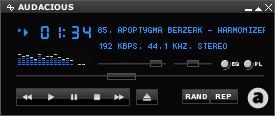 هل انت من محبي البرنامج الشهير في الويندوز winamp اليك البديل الاشبه له في الاوبنتو
هل انت من محبي البرنامج الشهير في الويندوز winamp اليك البديل الاشبه له في الاوبنتو







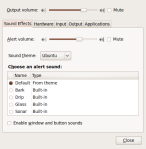 هل واجهتك مشاكل الصوت بداخل الابونتو
هل واجهتك مشاكل الصوت بداخل الابونتو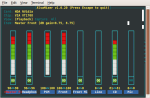 سيظهرلك التحكم الخاص بالصوت تاكد من اول مسار وهو
سيظهرلك التحكم الخاص بالصوت تاكد من اول مسار وهو  ريال بلاير 11
ريال بلاير 11